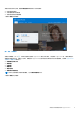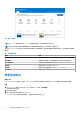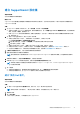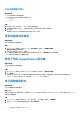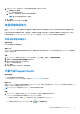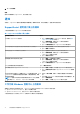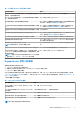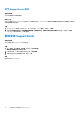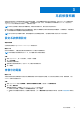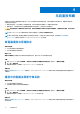Users Guide
Table Of Contents
表 6. 工作列或 Windows 行動作業中心通知
螢幕顯示通知時 動作
在 Dell Data Assistant 使用者介面中,您已延遲將資料遷移至新
電腦後,清除舊電腦的時間。
按一下通知,以開啟 Dell Data Assistant 或延遲通知。
在 SupportAssist 使用者介面中,您已延遲將資料遷移至新電腦
後,清除舊電腦的時間。
按一下通知,開啟 SupportAssist。
在排程掃描期間,偵測到緊急驅動程式更新。 按一下通知,查看驅動程式詳細資料頁面。如需安裝驅動程式更
新的指示,請參閱安裝驅動程式更新 第頁的 24。
必須對於手動啟始或排程掃描期間偵測到的硬體問題建立支援要
求。
按一下通知,查看問題詳細資料頁面。如需建立支援要求的指
示,請參閱為掃描偵測到的問題建立支援要求 第頁的 36。
自動對於手動啟始或排程掃描期間偵測到的硬體問題建立支援要
求。
無須採取動作。
在手動啟始或排程掃描期間偵測到可能不需要的程式 (PUP)。 按一下通知,檢視並移除掃描偵測到的 PUP。如需移除 PUP 的
指示,請參閱移除可能不需要的程式 第頁的 32。
在手動啟始掃描或排程掃描期間偵測到病毒或惡意軟體 按一下通知,檢視掃描期間偵測到的病毒或惡意軟體詳細資料。
電腦服務方案即將到期或已到期。 按一下通知,開啟 SupportAssist。SupportAssist 使用者介面會
顯示服務方案的續約連結。
為電腦建立的支援要求狀態最近已更新。
註: 支援要求結案後,系統便不會顯示通知。
按一下通知以開啟 SupportAssist,並在線上檢視支援要求的狀
態。
SupportAssist OS Recovery 會在您的電腦上建立第一個還原點。 按一下通知以檢視故障診斷頁面上的系統修復選項。
如果您的系統符合使用 Dell 軟體支援 (DSS) 服務方案的資格,且
SupportAssist 在掃描期間偵測到多餘檔案、網路連線問題,或者
病毒或惡意軟體。
註: DSS 服務方案可用於美國境內具備有效 Basic 或已到期服
務方案的 XPS、Alienware、Inspiron 及 G 系列電腦。
按一下通知,開啟 SupportAssist 使用者介面。
SupportAssist 首頁上的橫幅
當電腦服務方案即將到期或已到期:
● SupportAssist 使用者介面上會顯示通知。
● 視電腦上安裝的作業系統版本而定,工作列或 Windows 控制中心會顯示通知:
● SupportAssist 首頁上會顯示橫幅。
您可以使用通知或橫幅中提供的連結,續約或升級您的服務方案。如需 SupportAssist 使用者介面上顯示的通知相關資訊,請參閱
SupportAssist 使用者介面上的通知 第頁的 16。如需工作列或 Windows 控制中心顯示的通知相關資訊,請參閱工作列或 Windows 控
制中心上的通知 第頁的 16。
下表說明首頁上顯示的橫幅:
表 7. SupportAssist 首頁上的橫幅
顯示橫幅通知時 動作
如果您已購買 Dell Migrate 服務,但尚未在 90 天內
遷移檔案和設定。
按一下是,前往 Dell Migrate 首頁。
您尚未以系統管理員身分登入已啟用 Dell Migrate 服
務的電腦。
以系統管理員的身分登入,以遷移檔案和設定。
在服務方案到期前 0 至 60 天。 按一下續約在線上服務方案。
服務方案已到期,但尚處於可續訂期間。 按一下續約在線上服務方案。
服務方案已到期,且已超過可續訂期間。 按一下連絡 Dell 以延長或升級服務方案。
註: 線上續約功能僅適用於美國境內的電腦。
開始使用家用電腦專用 SupportAssist 17